Tiện ích OCR Scanner là tiện ích dịch trên Chrome sẽ giúp bạn quét chữ hiển thị trên hình ảnh và video sau đó dịch sang tiếng Việt hay ngôn ngữ mà bạn chọn. Người dùng chỉ cần quét vùng nội dung hiển thị mà bạn muốn dịch, sau đó nội dung dịch sẽ hiển thị ở bên dưới để bạn sao chép hay đọc nội dung, đặc biệt với những bạn đang học song ngữ. Khi đó bạn sẽ biết ngay được nội dung cần dịch là gì mà không phải tra cứu từ điển. Bài viết dưới đây sẽ hướng dẫn bạn đọc cách dùng OCR Scanner dịch trên ảnh, video
Hướng dẫn dùng OCR Scanner dịch trên ảnh, video
Bước 1:
Trước hết chúng ta cài tiện ích OCR Scanner trên trình duyệt Chrome theo link dưới đây.
https://chrome.google.com/webstore/detail/ocr-scanner/icpcaonhnofngeapallehocmhbillkpgBước 2:
Sau đó bạn truy cập vào trang web để thực hiện dịch ngôn ngữ bằng tiện ích OCR Scanner trên trình duyệt. Tiếp đến chúng ta nhấn vào biểu tượng tiện ích OCR Scanner trên trình duyệt để sử dụng.
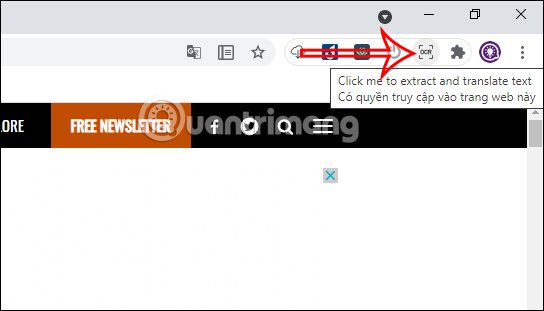
Bước 3:
Lúc này trỏ chuột chuyển thành biểu tượng dấu cộng để bạn khoanh vùng nội dung muốn dịch. Ngay sau đó hiển thị nội dung từ ngữ mà bạn đã khoanh vùng.
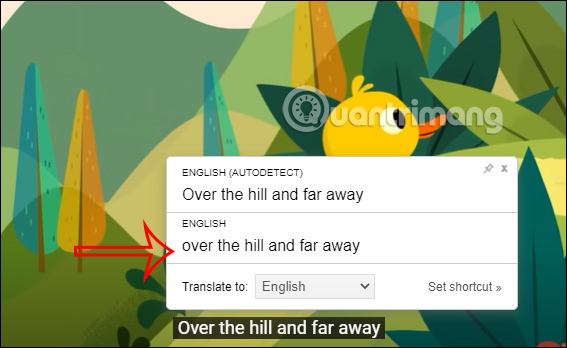
Tại tùy chọn Translate to bạn chọn sang ngôn ngữ muốn dịch, chẳng hạn dịch từ tiếng Việt sang tiếng Anh.
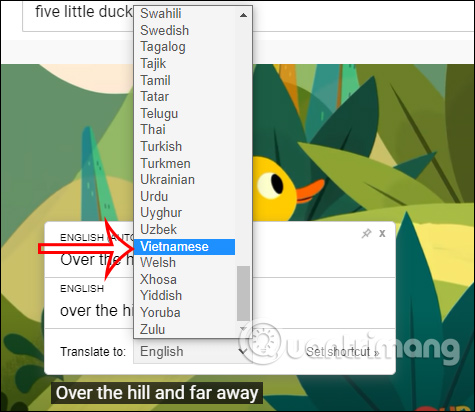
Bước 4:
Do tiện ích không tự động cập nhật ngôn ngữ nên bạn cần khoanh vùng lại vùng cần dịch. Sau đó chúng ta sẽ thấy nội dung dịch hiển thị.
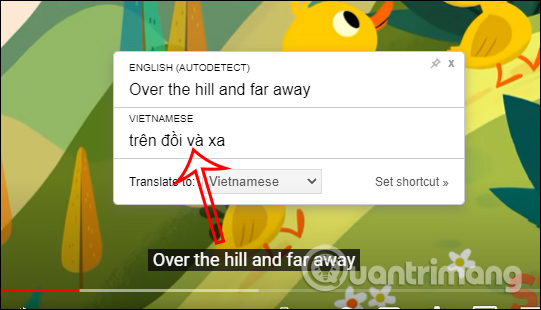
Bước 5:
Ngoài ra bạn có thể nhấn vào biểu tượng pin để ghim khung dịch ở dưới cùng màn hình nếu muốn, tránh trường hợp khung dịch che nội dung bạn đang theo dõi.
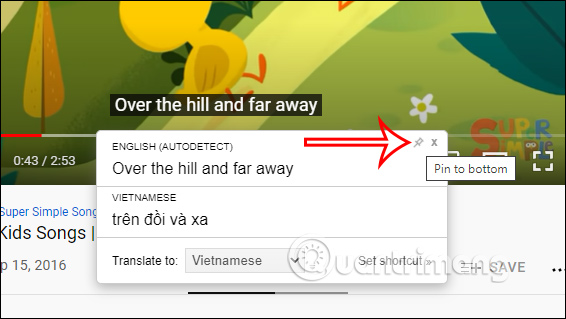
Chúng ta có thể dùng tiện ích OCR Scanner để dịch nhiều ngôn ngữ khác sang tiếng Việt rất đơn giản.
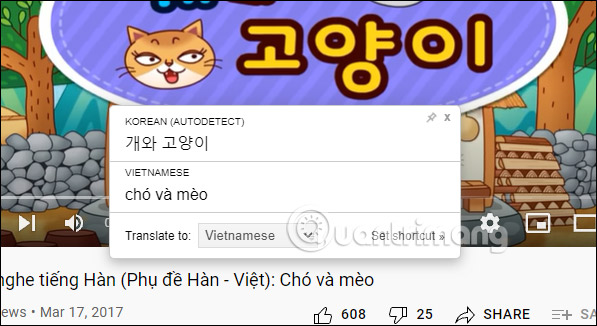
 Công nghệ
Công nghệ  AI
AI  Windows
Windows  iPhone
iPhone  Android
Android  Học IT
Học IT  Download
Download  Tiện ích
Tiện ích  Khoa học
Khoa học  Game
Game  Làng CN
Làng CN  Ứng dụng
Ứng dụng 


















 Linux
Linux  Đồng hồ thông minh
Đồng hồ thông minh  macOS
macOS  Chụp ảnh - Quay phim
Chụp ảnh - Quay phim  Thủ thuật SEO
Thủ thuật SEO  Phần cứng
Phần cứng  Kiến thức cơ bản
Kiến thức cơ bản  Lập trình
Lập trình  Dịch vụ công trực tuyến
Dịch vụ công trực tuyến  Dịch vụ nhà mạng
Dịch vụ nhà mạng  Quiz công nghệ
Quiz công nghệ  Microsoft Word 2016
Microsoft Word 2016  Microsoft Word 2013
Microsoft Word 2013  Microsoft Word 2007
Microsoft Word 2007  Microsoft Excel 2019
Microsoft Excel 2019  Microsoft Excel 2016
Microsoft Excel 2016  Microsoft PowerPoint 2019
Microsoft PowerPoint 2019  Google Sheets
Google Sheets  Học Photoshop
Học Photoshop  Lập trình Scratch
Lập trình Scratch  Bootstrap
Bootstrap  Năng suất
Năng suất  Game - Trò chơi
Game - Trò chơi  Hệ thống
Hệ thống  Thiết kế & Đồ họa
Thiết kế & Đồ họa  Internet
Internet  Bảo mật, Antivirus
Bảo mật, Antivirus  Doanh nghiệp
Doanh nghiệp  Ảnh & Video
Ảnh & Video  Giải trí & Âm nhạc
Giải trí & Âm nhạc  Mạng xã hội
Mạng xã hội  Lập trình
Lập trình  Giáo dục - Học tập
Giáo dục - Học tập  Lối sống
Lối sống  Tài chính & Mua sắm
Tài chính & Mua sắm  AI Trí tuệ nhân tạo
AI Trí tuệ nhân tạo  ChatGPT
ChatGPT  Gemini
Gemini  Điện máy
Điện máy  Tivi
Tivi  Tủ lạnh
Tủ lạnh  Điều hòa
Điều hòa  Máy giặt
Máy giặt  Cuộc sống
Cuộc sống  TOP
TOP  Kỹ năng
Kỹ năng  Món ngon mỗi ngày
Món ngon mỗi ngày  Nuôi dạy con
Nuôi dạy con  Mẹo vặt
Mẹo vặt  Phim ảnh, Truyện
Phim ảnh, Truyện  Làm đẹp
Làm đẹp  DIY - Handmade
DIY - Handmade  Du lịch
Du lịch  Quà tặng
Quà tặng  Giải trí
Giải trí  Là gì?
Là gì?  Nhà đẹp
Nhà đẹp  Giáng sinh - Noel
Giáng sinh - Noel  Hướng dẫn
Hướng dẫn  Ô tô, Xe máy
Ô tô, Xe máy  Tấn công mạng
Tấn công mạng  Chuyện công nghệ
Chuyện công nghệ  Công nghệ mới
Công nghệ mới  Trí tuệ Thiên tài
Trí tuệ Thiên tài